Cómo transmitir mensajes en WhatsApp
La transmisión es la característica más importante que distingue a WhatsApp del resto de las aplicaciones de mensajería instantánea multiplataforma.
Si creamos un grupo para reenviar un mensaje a muchas audiencias, crea mucho revuelo dentro, por lo que, en algunos casos, las personas se pierden cierta información en el mensaje del grupo.
Por lo tanto, la mejor medida es la transmisión. Puede reenviar un solo mensaje a muchas personas en chats personales a la vez. Si eres profesor o jefe de un equipo, esta es la característica más ideal que puede ayudarte a conectarte con tus subordinados. Envía un mensaje de texto o multimedia a un gran número de personas con encriptación total.
Entonces, veamos cómo crear y usar una lista de difusión en WhatsApp.
Contenido
Enviar mensaje a múltiples contactos en WhatsApp
Como se mencionó anteriormente, para enviar un mensaje o contenido multimedia a múltiples contactos, la aplicación ha proporcionado una función, que comúnmente se conoce como Difusión.
Puede utilizar esta función para reenviar un solo mensaje a una gran cantidad de personas agregándolas como destinatarios a su lista. Siga los pasos a continuación para transmitir mensajes en WhatsApp desde Android y iPhone.
Cómo crear una lista de difusión
iPhone
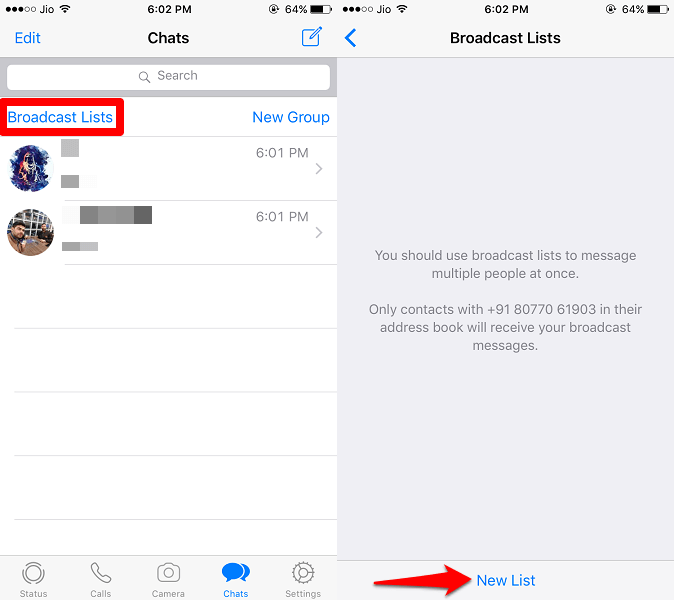
1. Abra WhatsApp y en la pantalla de chat en la parte superior izquierda, encontrará Listas de difusión opción, tóquela.
2. Seleccionar ‘Lista nueva’ para crear una lista de difusión. Toca el nombre de los destinatarios para agregarlos. Utiliza la barra de búsqueda en la parte superior para encontrar rápidamente los contactos deseados.
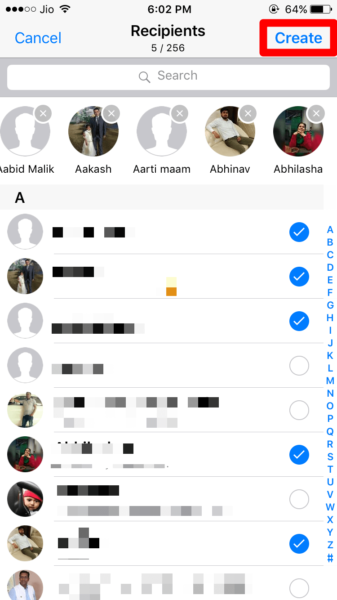
3. Después de agregar los destinatarios a la lista de difusión, toque Crean .
Ahora envíe mensajes a múltiples contactos simplemente enviando un solo mensaje a la lista de difusión.
Android
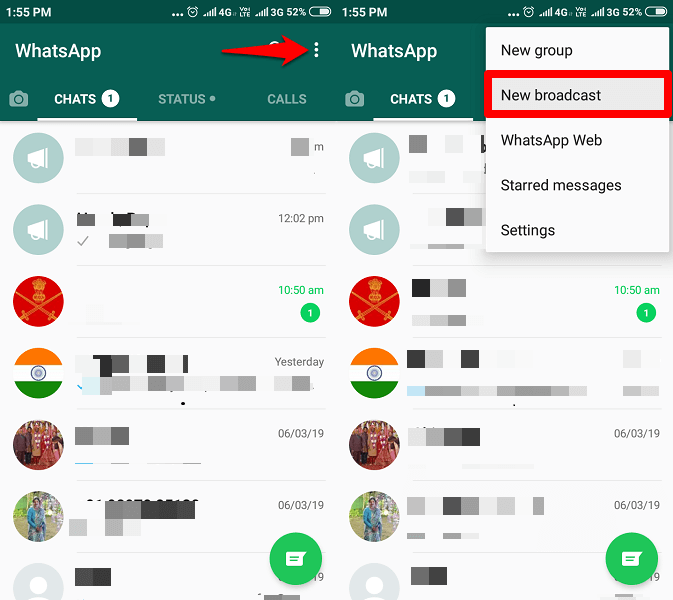
1. Navegue a la pantalla de chat y toque los 3 puntos y seleccione ‘Nueva emisión’ Opción en la lista.
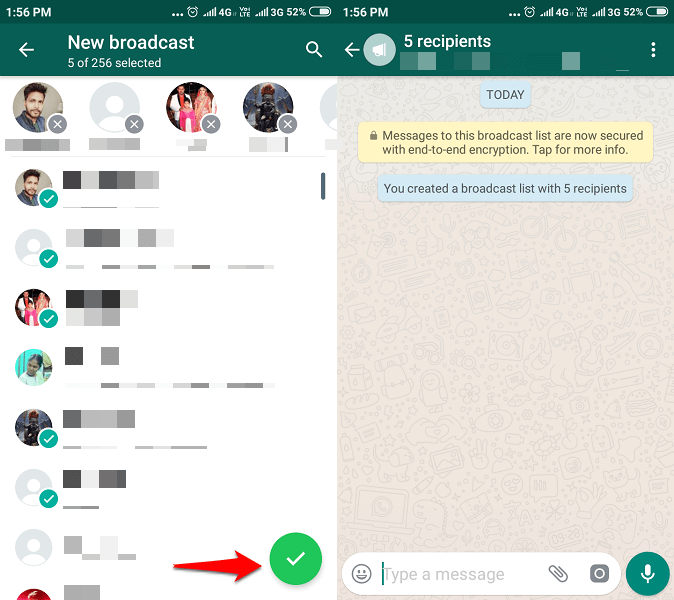
2. Ahora seleccione sus destinatarios de los contactos y toque en el botón de marcar abajo para guardar la lista.
Recomendado: Cómo crear y enviar stickers personalizados de WhatsApp con tus propias fotos
Cómo editar una lista de difusión
Android
1. Abra WhatsApp y toque una lista de transmisión existente.
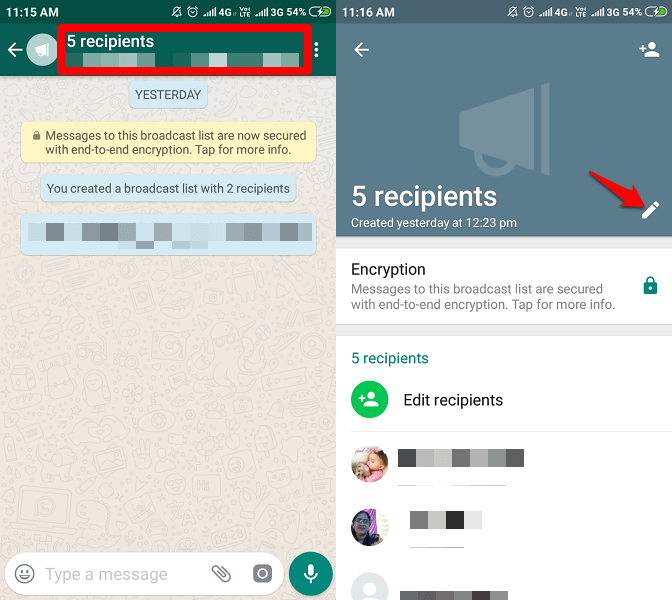
2. Dentro del chat de la lista, toque su nombre predeterminado en la parte superior de la aplicación.
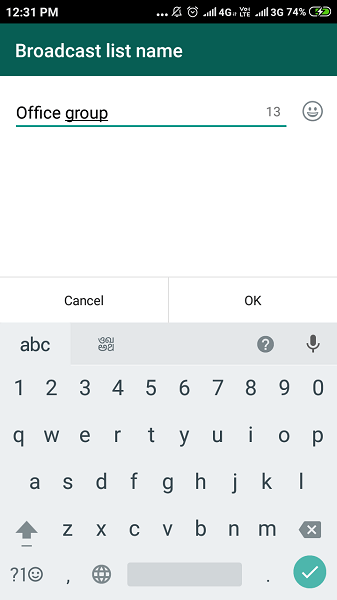
3. Para cambiar el nombre de la lista, toque el icono de lapiz para escribir un nuevo nombre para la lista.
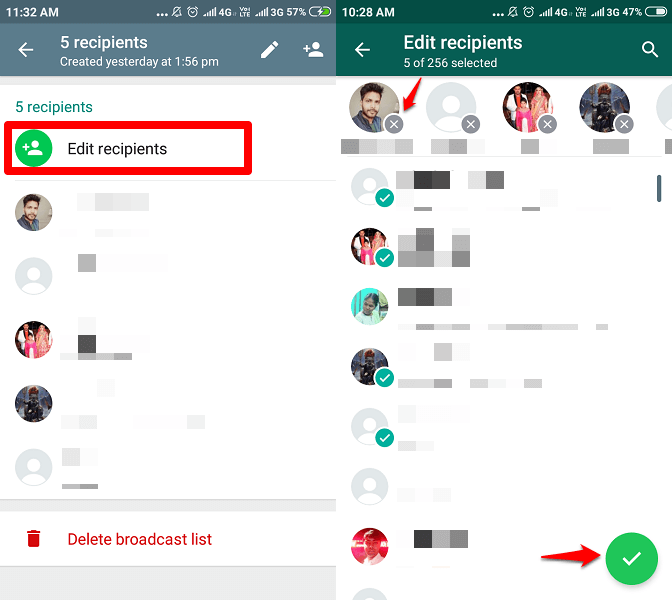
4. Para agregar más destinatarios, toque el botón Editar destinatarios y seleccione entre los contactos para agregar más personas.
5. Para eliminar destinatarios de la lista, simplemente toque el botón Icono X en el perfil de la persona deseada disponible en la parte superior. Toque en el botón de marcar para guardar los cambios.
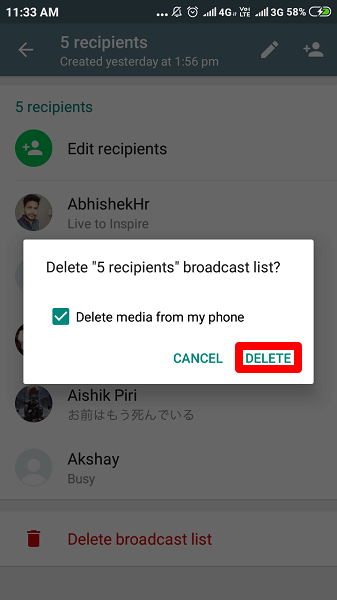
6. Para eliminar toda la lista, toque Eliminar lista de difusión y confirme para eliminarlo.
iPhone
1. Seleccionar Listas de difusión en la parte superior izquierda de la pantalla de chat para abrir las listas.
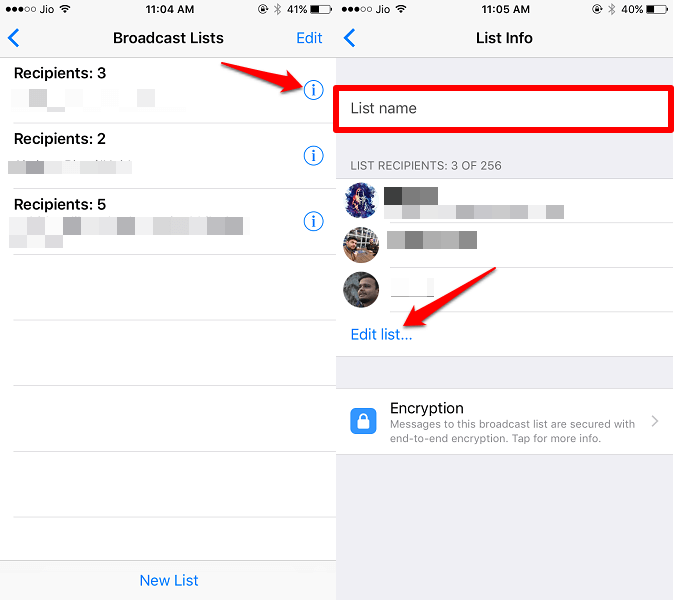
2. Toca el (i) icono junto a una lista, le permitirá establecer un Lista de nombres y también puede ver sus destinatarios en él.
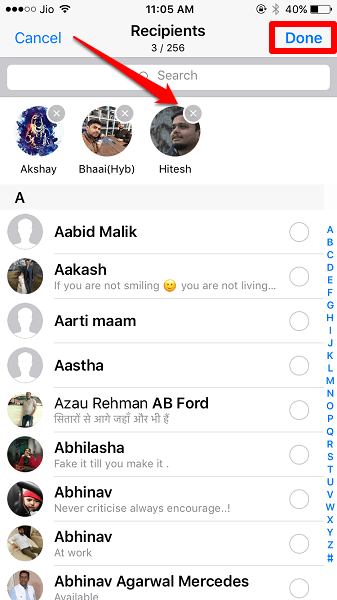
3. Para agregar/eliminar destinatarios, toque el botón Lista de edición debajo de la lista de destinatarios. Agrega a otros de los contactos o toca x en los usuarios existentes presentes arriba para eliminarlos, presione Terminados para guardar las actualizaciones.
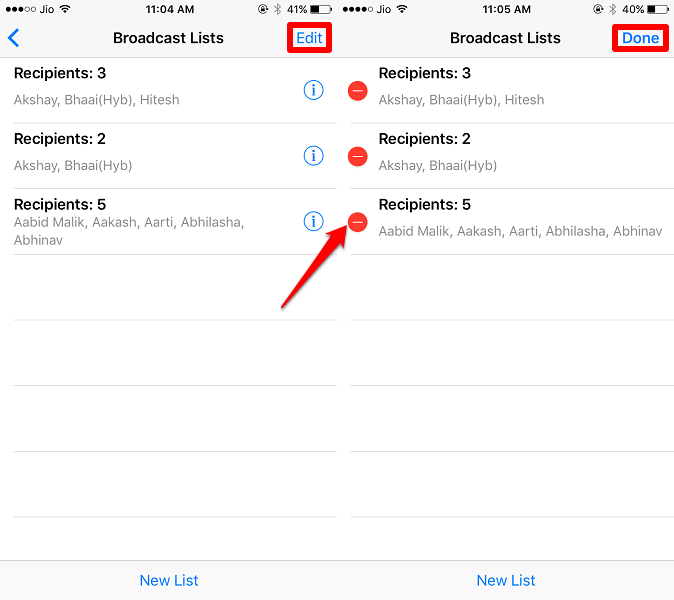
4. Para eliminar toda la lista, toque Editar en la Listas de difusión, y luego selecciona el (-) icono delante de las listas para eliminarlas de forma permanente.
Diferencia entre el grupo de WhatsApp y la transmisión
Los grupos y la transmisión son medidas impresionantes para llegar a un gran grupo de personas. Se puede considerar un grupo cuando se conecta a una gran cantidad de participantes, quienes individualmente también pueden acceder a la información de otros participantes. Esto se puede considerar cuando desea tener una conversación con una gran comunidad y las otras personas también pueden interactuar con usted y entre sí.
Por otro lado, la instalación de transmisión es un proceso privado. Esto permite al usuario reenviar un mensaje a una gran comunidad mientras cada participante desconoce la identidad de los demás. Las organizaciones son el mejor ejemplo que puede utilizar esta función en toda su extensión.
Cosas clave a tener en cuenta
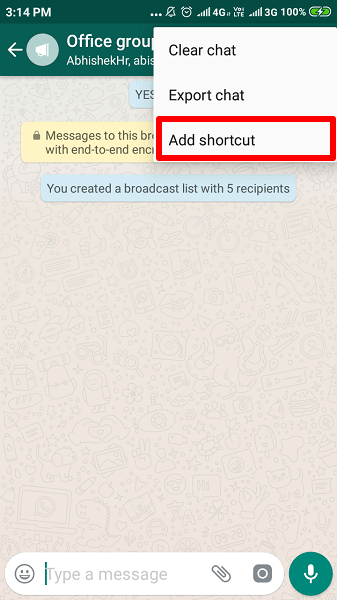
Si usa la función de transmisión con más frecuencia, WhatsApp también le permite agregar un acceso directo de una lista a su pantalla de inicio. Puede hacerlo abriendo la lista y luego tocando 3 puntos > Más > Añadir atajo.
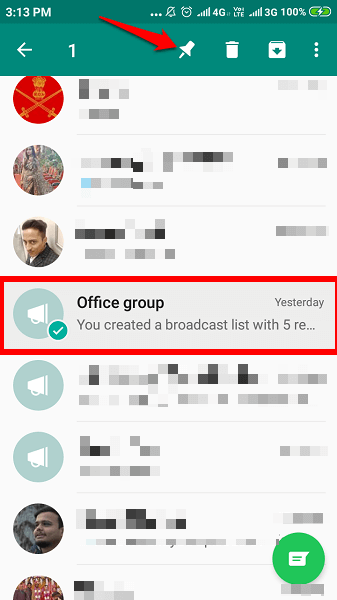
Para un acceso rápido, también puede anclar la lista en la parte superior de la pantalla de chat manteniendo presionada la lista y luego seleccionando el chatear con alfileres opción en la parte superior.
Cada vez que transmite un mensaje a una gran cantidad de participantes, a veces hay problemas con las entregas a una determinada persona. Esto no es una gran preocupación, WhatsApp no permite reenviar un hilo al extremo del receptor que no tiene guardado el número de teléfono del remitente. Por lo tanto, verificar que la persona tenga su número guardado en el teléfono resolverá el problema.
En la lista de difusión, puede haber hasta Participantes de 256.
Las personas preguntan con frecuencia si podrían cancelar el envío de un mensaje que reenviaron accidentalmente en una transmisión. En ese caso, la respuesta es no.
Otra información para las personas que generalmente trabajan en PC y que a menudo usan WhatsApp Web, entonces debe saber que no puede crear una nueva lista de transmisión en él. Solo puede usarlo para reenviar mensajes a la transmisión anterior que ya están disponibles.
Recomendado: Cómo hacer llamadas grupales de voz y video en WhatsApp
Conclusión
La mejor razón para usar Difusión en lugar de chat grupal es que el destinatario individual no sabrá si hay otros como él que recibieron el mismo mensaje. Por lo tanto, no habrá discusiones de grupo.
Si simplemente desea que sus amigos sepan lo que está haciendo de una manera simple, puede usar la función Historia de WhatsApp.
Por favor, háganos saber acerca de su experiencia en la sección de comentarios.
últimos artículos